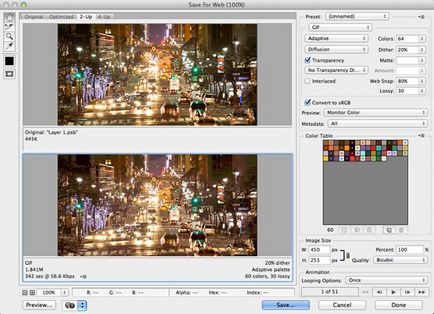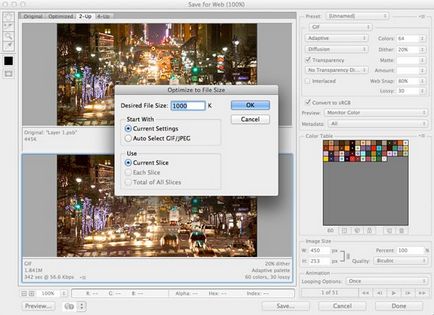10 начина за оптимизиране на GIF
Форматът GIF е предназначен за компресиране на изображения с големи части от плътен цвят и ясни елементи, като изображения, лого или текст. Както съотношението на 8 битова дълбочина, той би трябвало отдавна изчезна от интернет открити пространства след въвеждането на JPEG и PNG формати, GIF, но въпреки това тя все още е фаворит формат сред уеб разработчици, тъй като на неговата функция на анимацията спиране на движението.
1. Изрязване анимация
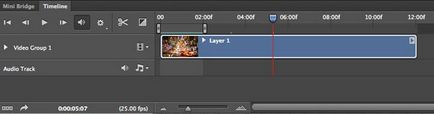
2. Намаляване на размера на картината
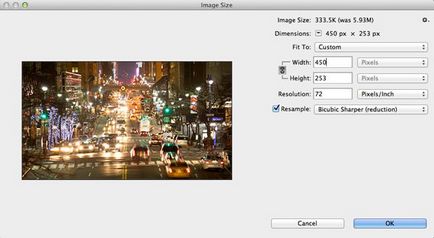
3. При условията на Web (С изключение на Web)
Това, което обичам този процес е фактът, че не е нужно да правите никакви промени в Timeline панел (Timeline), за да спести кадър анимация като Save за диалогов прозорец Web (С изключение на Web) ще си свършат работата за вас, веднага след като на изхода, за да изберете формат GIF. Погледнете в долния десен ъгъл има диалогов анимация параметри. Ако искате да се намали размера на изображението, можете да го направите в този прозорец.

4. Намаляване на броя на кадрите
Ако е необходимо, по-нататък може да се намали размера на GIF-анимации, за това ще трябва да се отвори отново от изнесения GIF файл в Photoshop и премахване на всеки втори или трети кадър във времевата линия. След това трябва да изберете останалите рамки и да се увеличи продължителността им, за да компенсира отдалечени рамки. Ако не се направи тази работа, анимацията ще се играе по-бързо от оригиналния. След като сте готови, запазете GIF-анимации, размера, който му трябва да бъде по-малък от оригинала.
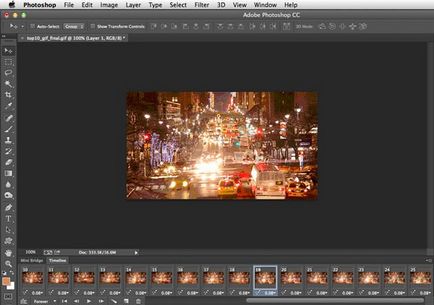
5. Брой на цветовете
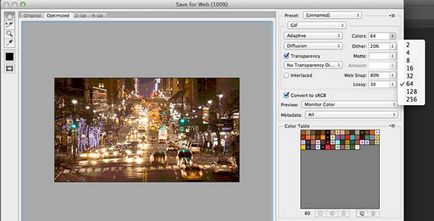
6. Алгоритъм на рязан цвят
- Възприятие (възприятие) е предназначена за създаване на цвета на масата по поръчка, като се дава предимство на тези тонове, които ясно признава, че човешкото око.
- Селективна (Селективна) създава цвят маса, подобна на възприятие на маса, но е създадена в нюанси ключ изображения. В този алгоритъм, предимство се дава на уеб-цветове. В Photoshop, то се инсталира по подразбиране.
- Adaptive (адаптивни) е предназначена за създаване на цвят по избор на маса от спектъра, които преобладават в изображението. Например, за един образ, в който най-преобладаващи сини и зелени цветове ще създаде маса от сините и зелените нюанси. Повечето от изображенията в нюанси ще определена област на спектъра.
- Ограничителен (Limited) използва стандартна палитра, състояща се от 216 уеб-безопасно цветове. Тази опция гарантира, че никой няма да използва браузър трептене за цветни изображения с 8 битов цвят. Ако изображението е по-малко от 216 цвята, неизползвани цветове се отстраняват от масата.
- Персонализирани (по поръчка) цветова палитра, избран от потребителя.

7. трептене (трептене)
Тъй като GIF-файлове съдържат ограничен брой цветове, можете да симулират липсващите цветове на разположение, като се използва анти-псевдоними. За да направите това, меню (трептене) трептене трябва да избере един от алгоритмите. Diffusion Метод (Random) за коригиране на размера на смесване. Методи Модела (редовно) и шум (Noise) не е предназначен за това. Колкото по-анти-Aliasing за по-голям, толкова по-голям размерът на файла. Смесването добавя многоцветни пиксела съседни един на друг, за да се симулира вторичен цвят или гладка градация на цвят. За да получите добри резултати, някои изображения, трябва да съдържат анти-псевдоними. Но ако искате да се поддържа малък размер на файла, изглаждане искате да използвате възможно най-малко.

8. Други възможности
- Уеб Snap (Web машинации) помага за предотвратяване на замъгляването в браузъра. Това се постига чрез свързване на определени цветове, за да уеб-безопасно цветове. Колкото повече уеб-цветовете, които са в GIF, толкова по-малко изглаждане ще бъдат използвани от браузъра. На 0% цвета няма да бъдат засегнати, и на стойност от 100% на всички цветове в промяната на изображението на уеб-безопасно.
- Със загуби (загубата) - тази опция контролира степента на загуба на зрителната информация, която може да намали размера на файла.
- Ако изображението съдържа прозрачност, а след това поставете отметка в квадратчето до опцията прозрачност (непрозрачност), за да се запази прозрачни пиксела. Премахването на отметката, като по този начин частично или напълно прозрачни пиксели са запълнени цвят мат.
- С активната опция преплетени (Interlace) файлове GIF формат в браузъра ще бъдат изтеглени в няколко цикъла.
9. Сравнение на оригиналните и оптимизирани версии
С добавянето на множество потребителски променя разликата може да се сравни по качество и размер на файла, използвайки режим 2-Up (два варианта).